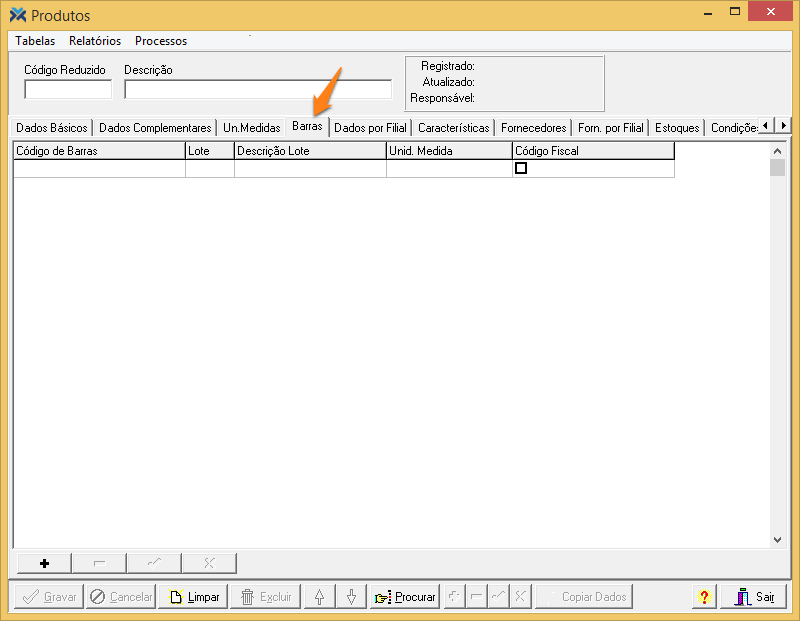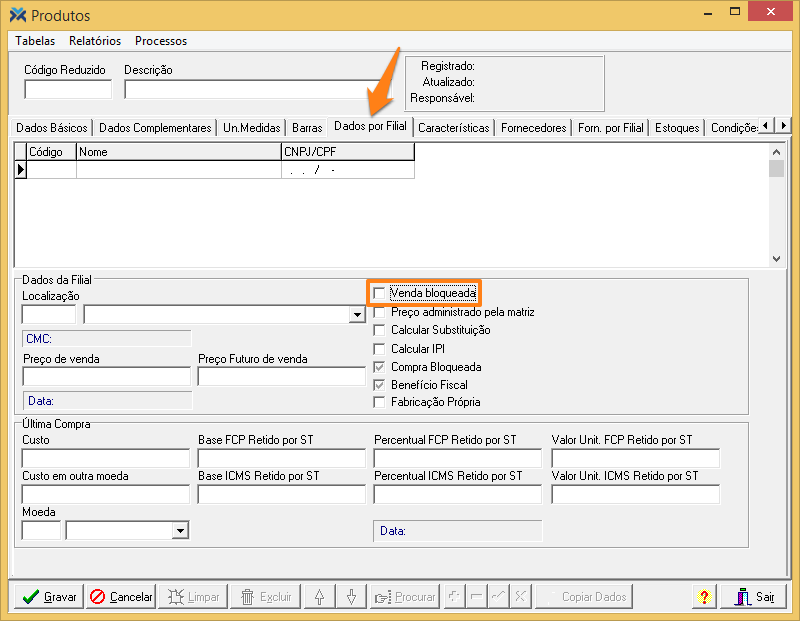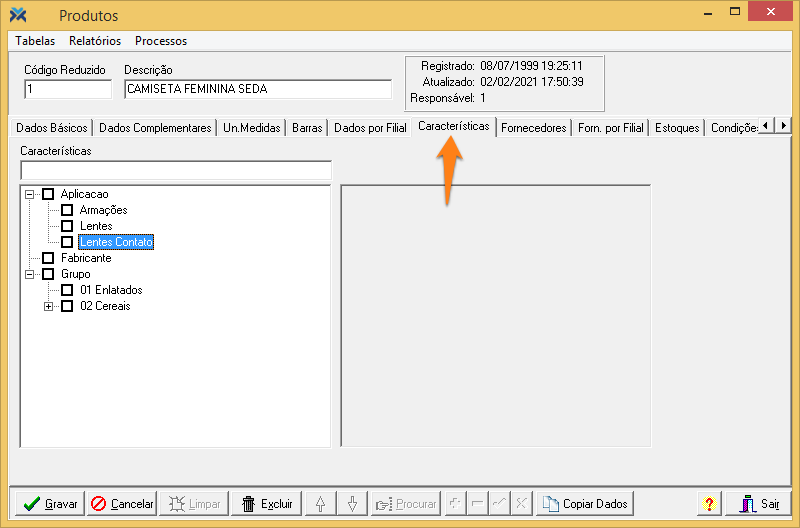Algumas parametrizações são necessárias para possibilitar esta ferramenta. Para saber mais sobre o assunto, leia o artigo: Como parametrizar a venda de produtos no Self-Checkout?
Características do Produto
No cadastro de características de produto é possível configurar o percentual de tolerância do peso de conferência e também a tara da embalagem do produto, que poderá ser utilizada caso não seja configurado por produto.
No Retaguarda, acesse: Cadastros > Produtos. Depois, no menu, na parte superior à esquerda, clique em: Tabelas > Características do Produto:
Fazendo isso, você chegará à seguinte tela:
Veja o que significa os campos
1 Tara de embalagem: Permite informar o peso da tara da embalagem considerada no Self-Checkout para produtos com a característica selecionada. Este peso será descontado do peso lido na balança. Tal configuração é aplicável apenas para produtos pesáveis cuja pesagem é realizada no próprio Self-Checkout.
2 Percentual de tolerância no peso do produto: Permite definir o percentual de tolerância para o peso do produto durante as pesagens. O sistema permite configurar qualquer valor entre 0 e 999, variando seu comportamento conforme a configuração feita:
• 0%: indica que o sistema não deve considerar a tolerância especificada na característica, mas pode considerar a tolerância especificada na filial. Se em todos os níveis estiver configurado 0%, significa que o Self-Checkout vai exigir que seja colocado um produto na conferência, mas irá aceitar qualquer peso.
• 999%: Indica que o sistema irá tolerar qualquer peso nesta configuração. Ou seja, o Self-Checkout não irá conferir o peso, exibindo apenas a mensagem: “Coloque o produto na sacola” por 4 segundos.
• Qualquer outro valor: Será considerado na verificação do peso do produto.
• Caso o parâmetro não for configurado: O sistema considerará o valor padrão de 0% e adotará o comportamento descrito acima.
Guia Dados Básicos
Acessando o Cadastros > Produtos, além das informações tradicionais de cadastro, também podem ser realizadas configurações relacionadas ao funcionamento dos produtos no Self-Checkout. Vamos destacar os campos que são relevantes para o Self.
Entenda os campos:
1 Código Reduzido: Informe o código reduzido do produto.
2 Descrição: Digite uma descrição para a mercadoria.
3 Abreviatura: Informe a abreviatura do item.
Preço: Informe o preço atual do produto.
5 Peso líquido: Digite o peso líquido do produto. Este é o valor que será conferido no Self-Checkout.
6 Peso bruto: Mostre o peso bruto da mercadoria.
7 Produto Pesável: Marque esta opção se o produto precisa ser pesado no Self-Checkout. Caso contrário, deixe-a desmarcada.
8 Imagem: a imagem do produto deve ser salva no diretório <diretório de instalação do caixa>\SelfCheckout\Midias\Imagens \Produtos. O tamanho da imagem deve ser: 300 pixels por 250 pixels, ou tamanho superior proporcional. O nome do arquivo deve estar no seguinte formato: <codigo reduzido>.jpg ou .png.
Guia Dados Complementares
Os campos Tara (Self-Checkout) e % Tolerância Conf. (Self-checkout) já foram explicados na tela de Características do Produto.
Permite colocar na balança de conferência (Self-checkout): Esta opção identifica se é possível colocar o produto na balança de conferência. Por padrão o campo fica marcado, permitindo a ação. Para produtos muito grandes ou muito pesados (que excedem a capacidade da balança de conferência), recomenda-se que este parâmetro seja desmarcado.
Guia Barras
Esta guia permite informar um ou mais códigos de barras vinculados ao produto (desde que não sejam repetidos entre si e/ou entre outros produtos cadastrados).
Dados por Filial
Venda bloqueada: Para impedir algum item de aparecer na seleção de produtos pesáveis basta selecionar esta opção.
Guia Caraterísticas
Possibilita vincular o produto às características de produto cadastradas. Um produto pode ser associado a mais de uma característica/grupo. Para marcar uma característica, clique com o botão direito do mouse no ícone . Se existirem subcategorias de uma característica principal, elas devem ser marcadas, sendo possível expandi-las clicando no ícone .